blue DAT • infra DAT
mdm TOOL
blue DAT • infra DAT
mdm TOOL
Dies ist eine alte Version des Dokuments!
Benutzerhandbuch infra CONVERT > Benutzeroberfläche > Funktionsfenster
Verfügbar ab
Programmversion 3.5.0
Im Funktionsfenster Anmerkungseigenschaften können Sie die die Eigenschaften von Anmerkungen einsehen und ändern.
Anmerkungsfunktion freischalten
Die Anmerkungsfunktion ist standardmäßig deaktiviert, da mit Anmerkungen der Inhalt von Zeichnungen visuell verändert werden kann. Im Administratormodus kann die Anmerkungsfunktion unter Bearbeiten (Menüleiste) > Einstellungen > Administration > Anmerkungen freigeschaltet werden.
Siehe Einstellungen > Einstellungen > Administration > Gruppe »Anmerkungen«
Angezeigt und editierbar sind neben dem Elementnamen (1) Eigenschaften, die Inhalt und Aussehen bestimmen: Text (2), Kontur (3), Füllung (4), Größe (5) und Position und Orientierung (6).
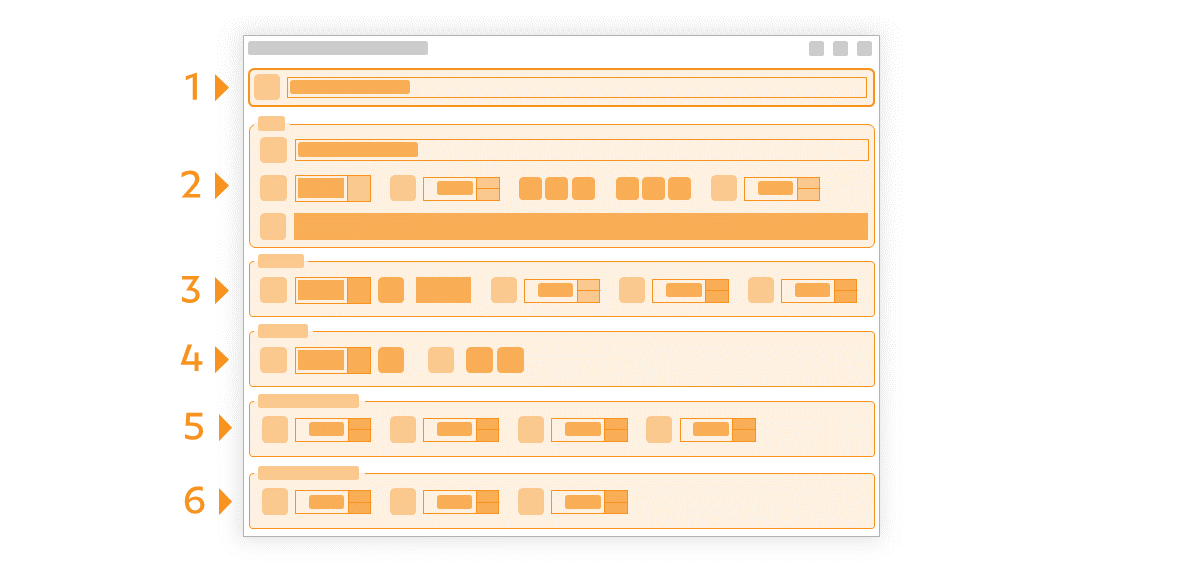
| Eigenschaft | Kurzbeschreibung | Verweis | |
|---|---|---|---|
| | Name der Anmerkung | Name für das Element, der die Identifikation erleichtert, aber nicht eindeutig sein muss | |
| Text (nur bei Textanmerkungen) | |||
| | Text | Textinhalt der Anmerkung, auch mehrzeilig | |
| | Textfarbe | Farbe des Anmerkungstextes | |
| | Textgröße | Schriftgröße¹ | |
| | Textausrichtung | Horizontale Ausrichtung des Textes: Linksbündig ( | |
| | Vertikale Textausrichtung | Vertikale Ausrichtung des Textes: Oben ausrichten ( | |
| | Zeilenabstand | Abstand zwischen den Textzeilen | |
| | Schriftart | Schriftart/Font. Zur Verfügung stehen auf dem Rechner installierte Schriftarten | |
| Kontur | |||
| | Konturfarbe | Farbe der Außenkontur. Eine Kontur kann mit Klick auf Keine Kontur verwenden ( | |
| | Form | Form des Rahmens beziehungsweise des Elements wählen: Kreis/Ellipse, Dreieck, Quadrat/Rechteck, Fünfeck, … | |
| | Konturstärke | Linienstärke¹ des Rahmens | |
| | Eckenradius | Radius¹ der vier Ecken eines Rechtecks | |
| | Abstand des Texts zur Kontur | Abstand¹ des Textinhalts zum Rahmen. Wird nur angewendet, wenn Text mit einer Kontur oder einer Farb- oder Bildfüllung kombiniert wird | |
| Füllung | |||
| | Füllfarbe | Füllfarbe der Bild- oder Textanmerkung. Eine Füllung kann mit Klick auf Keine Füllfarbe verwenden ( | |
| | Bild | Bild hinzufügen, ändern (…) oder löschen ( | |
| Geometrie | |||
| | Auto | Die Größe des Elements automatisch abhängig vom Inhalt bestimmen | |
| | Manuell | Die Größe des Elements mit Breite und Höhe manuell vorgeben | |
| | Breite | Breite¹ des Elements | |
| | Seitenverhältnis sperren | Die Proportionen des Elements beim Ändern der Größe beibehalten ( | |
| | Höhe | Höhe¹ des Elements | |
| Position und Orientierung | |||
| | Position horizontal | Horizontale Position der Anmerkung auf der Zeichnung, angegeben als Abstand¹ vom Blattursprung zur Mitte der Anmerkung | |
| | Position vertikal | Vertikale Position der Anmerkung auf der Zeichnung, angegeben als Abstand¹ vom Blattursprung zur Mitte der Anmerkung | |
| | Neigung | Drehwinkel der Anmerkung in Grad | |
| ¹ in Zeichnungseinheiten, also in aller Regel Millimeter oder Inch | |||
Zurückblättern
Benutzeroberfläche > Funktionsfenster > Anmerkungsübersicht
Weiterblättern
Benutzeroberfläche > Anpassung > Zeichnungsvergleich